SPSS 20.0 学习教程
- 格式:doc
- 大小:1.57 MB
- 文档页数:51

目录一、SPSS界面介绍 (2)1、如何打开文件 (2)2、如何在SPSS中打开excel表 (3)3、数据视图界面 (3)4、变量视图界面 (4)二、如何用SPSS进行频数分析 (11)三、如何用SPSS进行多变量分析 (15)四、如何对多选题进行数据分析 (18)1、对多选题进行变量集定义 (18)2、对多选题进行频数分析 (21)3、对多选题进行多变量交互分析 (24)五、如何就SPSS得出的表在excel中作图 (27)一、SPSS界面介绍提前说明:第一,我这里用的是SPSS 20.0 中文汉化版。
第二,我教的是傻瓜操作,并不涉及理论讲解,具体的为什么和用什么理论公式来解释请认真去听《社会统计学》的课程。
第三,因为是根据我自己的操作和理解来写的,所以可能有些地方显的不那么科学,仍然要说请大家认真去听《社会统计学》的课程,那个才是权威的。
1、如何打开文件这个东西打开之后界面是这样的:我们打开一个文件:要提的一点就是,SPSS保存的数据拓展名是.sav:2、如何在SPSS中打开excel表在上图的下拉箭头里找到excel这个选项:然后你就能找到你要打开的excel表了。
3、数据视图界面我现在打开了一个数据库。
可以看到左下角这个地方有两个框,两个是可以互相切换的,跟excel切换表一样,跟excel切换表一样:现在的页面是数据视图,也就是说这一页都是原始数据,这里的一行就是一张问卷,一列就是一个问题,白框里的1234代表的是选项。
这个表当时录数据的时候为了方便看,是把ABCD都转换成了1234,所以显示的是1234,当然直接录ABCD也可以,根据具体情况看怎么录,只要能看懂。
多选题的录入全部都是细化到每个选项,比如第四题,选项A选了就是“是”,没选就是“否”,选项B选了是“是”,没选是“否”,然后选项C……可以理解成把每个选项都变成一个问题。
4、变量视图界面数据视图一目了然,没什么好讲,我们切换到变量视图:刚在数据视图的表头是这样的,怎么知道这个A1,A2对应哪个问题呢,就在变量视图设置。
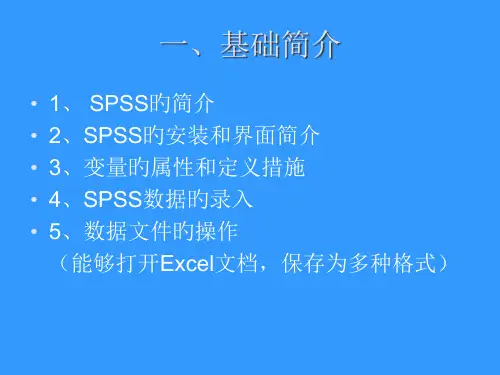
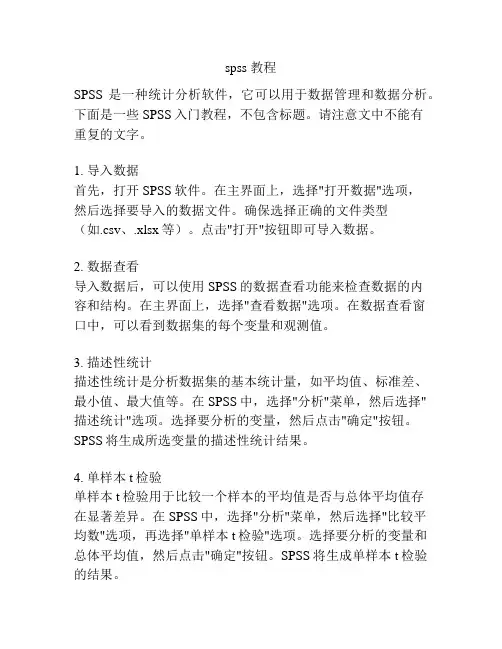
spss 教程SPSS是一种统计分析软件,它可以用于数据管理和数据分析。
下面是一些SPSS入门教程,不包含标题。
请注意文中不能有重复的文字。
1. 导入数据首先,打开SPSS软件。
在主界面上,选择"打开数据"选项,然后选择要导入的数据文件。
确保选择正确的文件类型(如.csv、.xlsx等)。
点击"打开"按钮即可导入数据。
2. 数据查看导入数据后,可以使用SPSS的数据查看功能来检查数据的内容和结构。
在主界面上,选择"查看数据"选项。
在数据查看窗口中,可以看到数据集的每个变量和观测值。
3. 描述性统计描述性统计是分析数据集的基本统计量,如平均值、标准差、最小值、最大值等。
在SPSS中,选择"分析"菜单,然后选择"描述统计"选项。
选择要分析的变量,然后点击"确定"按钮。
SPSS将生成所选变量的描述性统计结果。
4. 单样本t检验单样本t检验用于比较一个样本的平均值是否与总体平均值存在显著差异。
在SPSS中,选择"分析"菜单,然后选择"比较平均数"选项,再选择"单样本t检验"选项。
选择要分析的变量和总体平均值,然后点击"确定"按钮。
SPSS将生成单样本t检验的结果。
5. 相关分析相关分析用于检查两个变量之间的线性关系。
在SPSS中,选择"分析"菜单,然后选择"相关"选项。
选择要分析的变量,然后点击"确定"按钮。
SPSS将生成相关系数和显著性水平的结果。
这些是SPSS的一些基本操作和统计分析方法。
通过学习和实践,您可以更深入地了解和应用SPSS软件。
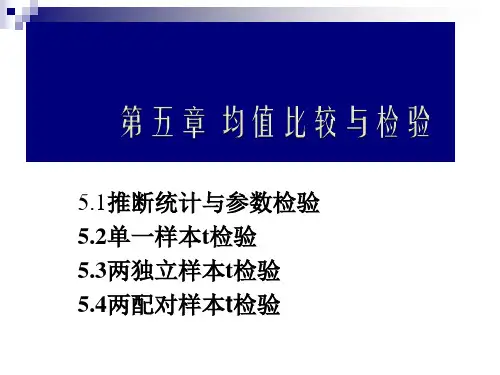
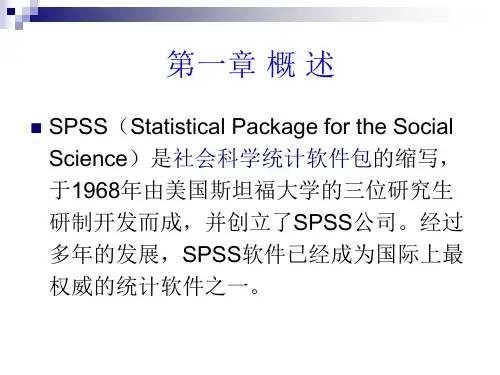

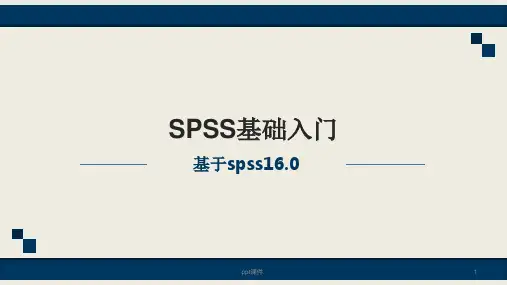
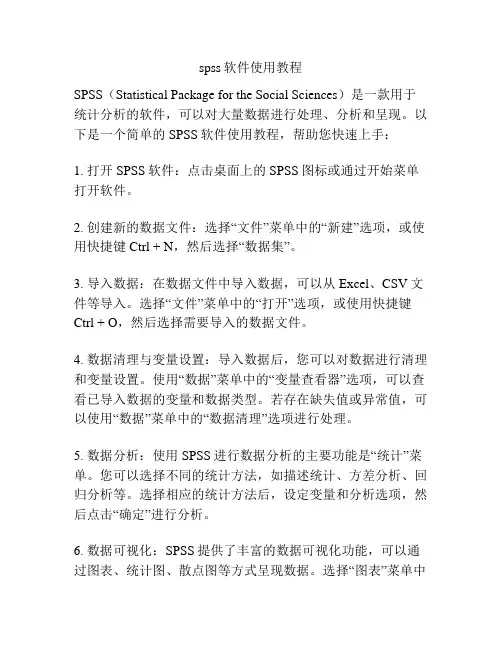
spss软件使用教程SPSS(Statistical Package for the Social Sciences)是一款用于统计分析的软件,可以对大量数据进行处理、分析和呈现。
以下是一个简单的SPSS软件使用教程,帮助您快速上手:1. 打开SPSS软件:点击桌面上的SPSS图标或通过开始菜单打开软件。
2. 创建新的数据文件:选择“文件”菜单中的“新建”选项,或使用快捷键Ctrl + N,然后选择“数据集”。
3. 导入数据:在数据文件中导入数据,可以从Excel、CSV文件等导入。
选择“文件”菜单中的“打开”选项,或使用快捷键Ctrl + O,然后选择需要导入的数据文件。
4. 数据清理与变量设置:导入数据后,您可以对数据进行清理和变量设置。
使用“数据”菜单中的“变量查看器”选项,可以查看已导入数据的变量和数据类型。
若存在缺失值或异常值,可以使用“数据”菜单中的“数据清理”选项进行处理。
5. 数据分析:使用SPSS进行数据分析的主要功能是“统计”菜单。
您可以选择不同的统计方法,如描述统计、方差分析、回归分析等。
选择相应的统计方法后,设定变量和分析选项,然后点击“确定”进行分析。
6. 数据可视化:SPSS提供了丰富的数据可视化功能,可以通过图表、统计图、散点图等方式呈现数据。
选择“图表”菜单中的“创建”选项,选择所需的图表类型,然后指定变量和数据类型。
7. 输出结果:分析完成后,您可以查看并保存分析结果。
选择“窗口”菜单中的“输出”选项,可以查看结果,也可以导出为PDF、Excel等格式。
8. 存储与使用分析模板:您可以保存自己常用的分析和设置为模板,以便日后使用。
选择“文件”菜单中的“存储”选项,保存当前工作为模板文件。
以上是SPSS软件的基本使用教程,希望能帮助您快速上手该软件。
记住,熟能生巧,多实践和尝试,您将掌握更多的数据分析技能。
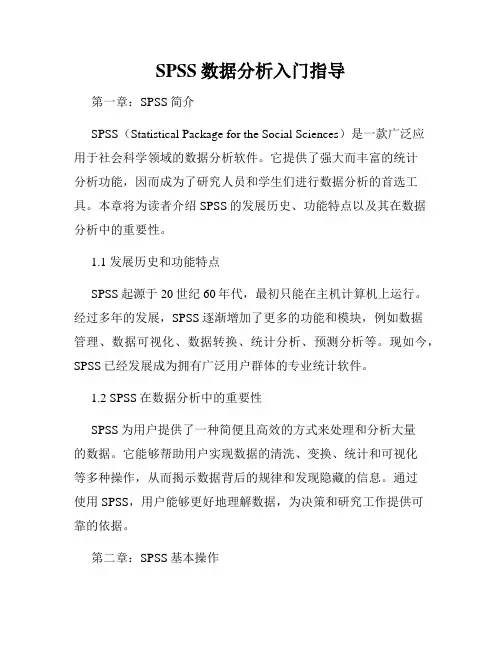
SPSS数据分析入门指导第一章:SPSS简介SPSS(Statistical Package for the Social Sciences)是一款广泛应用于社会科学领域的数据分析软件。
它提供了强大而丰富的统计分析功能,因而成为了研究人员和学生们进行数据分析的首选工具。
本章将为读者介绍SPSS的发展历史、功能特点以及其在数据分析中的重要性。
1.1 发展历史和功能特点SPSS起源于20世纪60年代,最初只能在主机计算机上运行。
经过多年的发展,SPSS逐渐增加了更多的功能和模块,例如数据管理、数据可视化、数据转换、统计分析、预测分析等。
现如今,SPSS已经发展成为拥有广泛用户群体的专业统计软件。
1.2 SPSS在数据分析中的重要性SPSS为用户提供了一种简便且高效的方式来处理和分析大量的数据。
它能够帮助用户实现数据的清洗、变换、统计和可视化等多种操作,从而揭示数据背后的规律和发现隐藏的信息。
通过使用SPSS,用户能够更好地理解数据,为决策和研究工作提供可靠的依据。
第二章:SPSS基本操作2.1 数据输入与导入SPSS支持多种数据格式的导入,例如Excel、CSV、数据库等。
用户可以通过“文件”菜单下的“打开”命令或者数据导入向导来导入数据。
为了确保数据的准确性,用户还需要注意正确设置数据的变量类型和标签。
2.2 数据清洗数据清洗是数据分析的重要步骤,它涉及到处理缺失值、异常值、重复值和离群值等。
SPSS提供了强大的数据管理功能,用户可以使用数据筛选、排序、删除重复等操作来清洗数据,从而保证数据的质量。
2.3 数据变换数据变换包括数据重组、数据合并、数据分割以及数据增补等操作。
SPSS提供了多种数据变换的功能和工具,例如创建新的变量、透视表、计算指标等。
用户可以根据自己的需求进行相应的操作,以便更好地分析数据。
2.4 数据统计和可视化SPSS拥有丰富的统计分析功能,包括描述统计、相关分析、回归分析、方差分析、聚类分析、因子分析等。
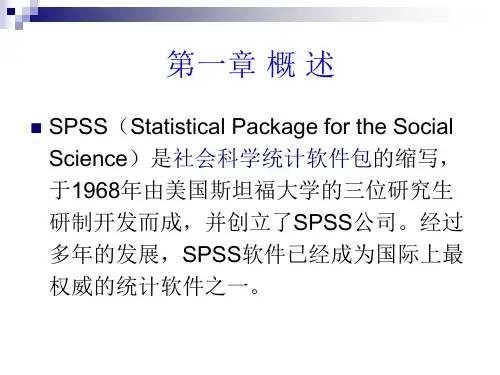

SPSS统计分析详细操作指南在当今的数据驱动时代,掌握有效的数据分析工具对于研究人员、学生、企业决策者等来说至关重要。
SPSS(Statistical Package for the Social Sciences)作为一款功能强大且广泛应用的统计分析软件,能够帮助我们从海量的数据中提取有价值的信息。
接下来,将为您详细介绍 SPSS 的操作指南。
一、软件安装与界面认识首先,您需要获取 SPSS 软件的安装包,可以从官方网站或其他可靠渠道下载。
安装过程相对简单,按照提示逐步进行即可。
成功安装后打开 SPSS,您会看到一个简洁直观的界面。
主要包括菜单栏、工具栏、数据视图窗口和变量视图窗口。
数据视图窗口用于输入和编辑数据,每一行代表一个观测值,每一列代表一个变量。
变量视图窗口则用于定义变量的属性,如名称、类型、标签等。
二、数据输入与导入SPSS 支持手动输入数据和导入外部数据文件。
如果数据量较小,您可以直接在数据视图窗口中逐行逐列输入数据。
对于已有数据文件,SPSS 可以导入多种格式,如 Excel 文件(xls 或xlsx)、文本文件(txt 或csv)等。
通过菜单栏中的“文件”“打开”“数据”选择相应的文件类型,并按照向导进行操作即可完成数据导入。
三、数据预处理在进行正式的统计分析之前,通常需要对数据进行预处理,以确保数据的质量和适用性。
1、缺失值处理检查数据中是否存在缺失值。
SPSS 提供了多种处理缺失值的方法,如删除包含缺失值的观测、用均值或中位数等替代缺失值等。
2、数据标准化为了消除不同变量量纲的影响,可以对数据进行标准化处理。
SPSS 中有相应的功能可以实现这一操作。
3、变量重新编码有时需要对变量进行重新编码,例如将连续变量转换为分类变量,或者对分类变量的类别进行重新定义。
四、描述性统计分析描述性统计分析可以帮助我们了解数据的基本特征,如均值、中位数、标准差、最小值、最大值等。
在菜单栏中选择“分析”“描述统计”“描述”,将需要分析的变量选入变量框,点击“确定”即可得到描述性统计结果。
SPSS入门软件操作资料SPSS是一款常用的统计分析软件,可以用来进行数据清理、数据处理和数据分析。
以下是SPSS入门软件操作资料,帮助您快速入门和使用SPSS。
第一部分:数据准备和导入1.打开SPSS软件,选择“新建”创建一个新的数据文件。
2.在新建的数据文件中,点击菜单栏上的“变量视图”,在表格中输入变量名称和变量类型。
3.在输入变量名称和变量类型后,点击菜单栏上的“数据视图”,在表格中输入实际数据。
第二部分:数据清理和检查1.缺失值处理:在数据视图中,选中需要处理的变量,点击菜单栏上的“转换”,选择“缺失值”,然后选择相应的处理方法。
2.异常值处理:在数据视图中,选中需要处理的变量,点击菜单栏上的“转换”,选择“异常值”,然后选择相应的处理方法。
3.数据检查:在数据视图中,点击菜单栏上的“分析”,选择“描述性统计”,选择需要进行统计描述的变量。
第三部分:数据分析1.描述统计:在数据视图中,点击菜单栏上的“分析”,选择“描述性统计”,然后选择需要进行统计描述的变量。
2.相关分析:在数据视图中,点击菜单栏上的“分析”,选择“相关”,然后选择需要进行相关分析的变量。
3.t检验:在数据视图中,点击菜单栏上的“分析”,选择“比较手段”,然后选择“独立样本t检验”或“配对样本t检验”,根据需要选择相关变量。
4.方差分析:在数据视图中,点击菜单栏上的“分析”,选择“方差”,然后选择“单因素方差分析”或“多因素方差分析”,根据需要选择相关变量。
5.回归分析:在数据视图中,点击菜单栏上的“分析”,选择“回归”,然后选择需要进行回归分析的自变量和因变量。
第四部分:结果输出1.结果输出:在分析结果窗口中,可以查看分析结果的表格、图表和统计描述。
2.结果保存:在分析结果窗口中,点击菜单栏上的“文件”,选择“另存为”,选择保存的文件格式和保存的位置。
第五部分:其他操作1.数据转换:在数据视图中,点击菜单栏上的“转换”,选择需要进行的数据转换方法,例如计算新变量、变量转化等。
SPSS20.0工具简介最新统计要与大量的数据打交道,涉及繁杂的计算和图表绘制。
现代的数据分析工作如果离开统计软件几乎是无法正常开展。
在准确理解和掌握了各种统计方法原理之后,再来掌握几种统计分析软件的实际操作,是十分必要的。
常见的统计软件有SAS,SPSS,MINITAB,EXCEL等。
这些统计软件的功能和作用大同小异,各自有所侧重。
其中的SAS和SPSS是目前在大型企业、各类院校以及科研机构中较为流行的两种统计软件。
特别是SPSS,其界面友好、功能强大、易学、易用,包含了几乎全部尖端的统计分析方法,具备完善的数据定义、操作管理和开放的数据接口以及灵活而美观的统计图表制作。
SPSS在各类院校以及科研机构中更为流行。
SPSS(Statistical Product and Service Solutions,意为统计产品与服务解决方案)。
自20世纪60年代SPSS诞生以来,为适应各种操作系统平台的要求经历了多次版本更新,各种版本的SPSS for Windows大同小异,在本试验课程中我们选择PASW Statistics 20.0作为统计分析应用试验活动的工具。
1.SPSS的运行模式SPSS主要有三种运行模式:(1)批处理模式这种模式把已编写好的程序(语句程序)存为一个文件,提交给[开始]菜单上[SPSS for Windows]→[Production Mode Facility]程序运行。
(2)完全窗口菜单运行模式这种模式通过选择窗口菜单和对话框完成各种操作。
用户无须学会编程,简单易用。
(3)程序运行模式这种模式是在语句(Syntax)窗口中直接运行编写好的程序或者在脚本(script)窗口中运行脚本程序的一种运行方式。
这种模式要求掌握SPSS的语句或脚本语言。
本试验指导手册为初学者提供入门试验教程,采用“完全窗口菜单运行模式”。
2.SPSS的启动(1)在windows[开始]→[程序]→[PASW],在它的次级菜单中单击“SPSS 12.0 for Windows”即可启动SPSS软件,进入SPSS for Windows对话框,如图1.1,图1.2所示。
图1.1 SPSS启动图1.1 PASW Statistics 启动对话框3.SPSS软件的退出SPSS软件的退出方法与其他Windows应用程序相同,有两种常用的退出方法:♦按的顺序使用菜单命令退出程序。
♦直接单击SPSS窗口右上角的“关闭”按钮,回答系统提出的是否存盘的问题之后即可安全退出程序。
4.SPSS的主要窗口介绍SPSS 软件运行过程中会出现多个界面,各个界面用处不同。
其中,最主要的界面有三个:数据编辑窗口、结果输出窗口和语句窗口。
(1) 数据编辑窗口启动SPSS 后看到的第一个窗口便是数据编辑窗口,如图1.3所示。
在数据编辑窗口中可以进行数据的录入、编辑以及变量属性的定义和编辑,是SPSS 的基本界面。
主要由以下几部分构成:标题栏、菜单栏、工具栏、编辑栏、变量名栏、观测序号、窗口切换标签、状态栏。
图1.3 数据浏览界面♦ 标题栏:显示数据编辑的数据文件名。
♦ 菜单栏:通过对这些菜单的选择,用户可以进行几乎所有的SPSS 操作。
关于菜单的详细的操作步骤将在后续实验内容中分别介绍。
为了方便用户操作,SPSS 软件把菜单项中常用的命令放到了工具栏里。
当鼠标停留在某个工具栏按钮上时,会自动跳出一个文本框,提示当前按钮的功能。
另外,如果用户对系统预设的工具栏设置不满意,也可以用[视图]→[工具栏] →[设定]命令对工具栏按钮进行定义。
♦ 编辑栏:可以输入数据,以使它显示在内容区指定的方格里。
♦ 变量名栏:列出了数据文件中所包含变量的变量名菜单栏工具栏编辑栏观测序号 变量名栏窗口切换标签状态栏标题栏♦观测序号:列出了数据文件中的所有观测值。
观测的个数通常与样本容量的大小一致。
♦窗口切换标签:用于“数据视图”和“变量视图”的切换。
即数据浏览窗口与变量浏览窗口。
数据浏览窗口用于样本数据的查看、录入和修改。
变量浏览窗口用于变量属性定义的输入和修改。
♦状态栏:用于说明显示SPSS当前的运行状态。
SPSS被打开时,将会显示“PASW Statistics Processor”的提示信息。
(2)结果输出窗口在SPSS中大多数统计分析结果都将以表和图的形式在结果观察窗口中显示。
窗口右边部分显示统计分析结果,左边是导航窗口,用来显示输出结果的目录,可以通过单击目录来展开右边窗口中的统计分析结果。
当用户对数据进行某项统计分析,结果输出窗口将被自动调出。
当然,用户也可以通过双击后缀名为.spo的SPSS 输出结果文件来打开该窗口。
试验1 数据文件管理一、试验目的与要求通过本试验项目,使学生理解并掌握SPSS软件包有关数据文件创建和整理的基本操作,学习如何将收集到的数据输入计算机,建成一个正确的SPSS数据文件,并掌握如何对原始数据文件进行整理,包括数据查询,数据修改、删除,数据的排序等等。
二、试验原理SPSS数据文件是一种结构性数据文件,由数据的结构和数据的内容两部分构成,也可以说由变量和观测两部分构成。
一个典型的SPSS数据文件如表2.1 所示。
表2.1 SPSS数据文件结构SPSS变量的属性SPSS中的变量共有10个属性,分别是变量名(Name)、变量类型(Type)、长度(Width)、小数点位置(Decimals)、变量名标签(Label)、变量名值标签(Value)、缺失值(Missing)、数据列的显示宽度(Columns)、对其方式(Align)和度量尺度(Measure)。
定义一个变量至少要定义它的两个属性,即变量名和变量类型,其他属性可以暂时采用系统默认值,待以后分析过程中如果有需要再对其进行设置。
在spss数据编辑窗口中单击“变量视窗”标签,进入变量视窗界面(如图2.1所示)即可对变量的各个属性进行设置。
图2.1 变量视窗三、试验内容与步骤1.创建一个数据文件数据文件的创建分成三个步骤:(1)选择菜单【文件】→【新建】→【数据】新建一个数据文件,进入数据编辑窗口。
窗口顶部标题为“PASW Statistics数据编辑器”。
(2)单击左下角【变量视窗】标签进入变量视图界面,根据试验的设计定义每个变量类型。
(3)变量定义完成以后,单击【数据视窗】标签进入数据视窗界面,将每个具体的变量值录入数据库单元格内。
2.读取外部数据当前版本的SPSS可以很容易地读取Excel数据,步骤如下:(1)按【文件】→【打开】→【数据】的顺序使用菜单命令调出打开数据对话框,在文件类型下拉列表中选择数据文件,如图2.2所示。
图2.2 Open File对话框(2)选择要打开的Excel文件,单击“打开”按钮,调出打开Excel数据源对话框,如图2.3所示。
对话框中各选项的意义如下:工作表下拉列表:选择被读取数据所在的Excel工作表。
范围输入框:用于限制被读取数据在Excel工作表中的位置。
图2.3 Open Excel Data Source对话框3.数据编辑在SPSS中,对数据进行基本编辑操作的功能集中在Edit和Data菜单中。
4.SPSS数据的保存SPSS数据录入并编辑整理完成以后应及时保存,以防数据丢失。
保存数据文件可以通过【文件】→【保存】或者【文件】→【另存为】菜单方式来执行。
在数据保存对话框(如图2.5所示)中根据不同要求进行SPSS数据保存。
图2.5 SPSS数据的保存5. 数据整理在SPSS中,数据整理的功能主要集中在【数据】和【转换】两个主菜单下。
(1)数据排序(Sort Case)对数据按照某一个或多个变量的大小排序将有利于对数据的总体浏览,基本操作说明如下:选择菜单【数据】→【排列个案】,打开对话框,如图2.7所示。
(2)抽样(Select Case)在统计分析中,有时不需要对所有的观测进行分析,而可能只对某些特定的对象有兴趣。
利用SPSS的Select Case命令可以实现这种样本筛选的功能。
以SPSS安装配套数据文件Growth study.sav为例,选择年龄大于10的观测,基本操作说明图2.7 排列个案对话框如下:♦打开数据文件Growth study.sav,选择【数据】→【选择个案】命令,打开对话框,如图2.8图2.8 选择个案对话框♦指定抽样的方式:【全部个案】不进行筛选;【如果条件满足】按指定条件进行筛选。
本例设置:产品数量>150,如图2.9所示;图2.9 选择个案对话框设置完成以后,点击continue,进入下一步。
♦确定未被选择的观测的处理方法,这里选择默认选项【过滤掉未选定的个案】。
♦单击ok进行筛选,结果如图2.10图2.10 选择个案的结果(3)增加个案的数据合并(【合并文件】→【添加个案】)将新数据文件中的观测合并到原数据文件中,在SPSS中实现数据文件纵向合并的方法如下:选择菜单【数据】→【合并文件】→【添加个案】,如图2.11,选择需要追加的数据文件,单击打开按钮,弹出Add Cases对话框,如图2.12。
图2.11 选择个体数据来源的文件图2.12 选择变量(4)增加变量的数据合并(【合并文件】→【添加变量】)增加变量时指把两个或多个数据文件实现横向对接。
例如将不同课程的成绩文件进行合并,收集来的数据被放置在一个新的数据文件中。
在SPSS中实现数据文件横向合并的方法如下:选择菜单【数据】→【合并文件】→【添加变量】,选择合并的数据文件,单击“打开”,弹出添加变量,如图2.12所示。
图2.12♦单击Ok执行合并命令。
这样,两个数据文件将按观测的顺序一对一地横向合并。
(5)数据拆分(Split File)在进行统计分析时,经常要对文件中的观测进行分组,然后按组分别进行分析。
例如要求按性别不同分组。
在SPSS中具体操作如下:♦选择菜单【数据】→【分割文件】,打开对话框,如图2.13所示。
图2.13 分割文件对话框♦选择拆分数据后,输出结果的排列方式,该对话框提供了3种方式:对全部观测进行分析,不进行拆分;在输出结果种将各组的分析结果放在一起进行比较;按组排列输出结果,即单独显示每一分组的分析结果。
♦选择分组变量♦选择数据的排序方式♦单击ok按钮,执行操作(6)计算新变量在对数据文件中的数据进行统计分析的过程中,为了更有效地处理数据和反映事务的本质,有时需要对数据文件中的变量加工产生新的变量。
比如经常需要把几个变量加总或取加权平均数,SPSS中通过【计算】菜单命令来产生这样的新变量,其步骤如下:♦选择菜单【转换】→【计算变量】,打开对话框,如图2.14所示。
图2.14 Compute Variable对话框♦在目标变量输入框中输入生成的新变量的变量名。